RAM máy tính và những điều cần biết
Nếu như vài năm trước đây chúng ta không có nhiều điều để nói về RAM bởi đa số các hệ thống đều được trang bị SDRAM với tốc độ từ 66MHz tới 133MHz thì trong khoảng thời gian ngắn trở lại đây, đã xuất hiện khá nhiều chủng loại bộ nhớ mới như DDR SDRAM, Rambus RDRAM, DDR-II SDRAM... khiến người dùng 'hoa cả mắt' khi chọn lựa
Trong những năm qua, người dùng đã chứng kiến sự thay đổi nhanh chóng của hệ thống máy tính để bàn. Hai dòng CPU chính của Intel và AMD thay đổi liên tục không chỉ về tốc độ (từ vài trăm MHz lên tới hàng GHz) mà còn cả giao tiếp (Intel: Socket 370/ 423/ 478 /775, AMD: Slot A, Socket 462-A/ 754 /940/ 939...) và dĩ nhiên chúng kéo theo sự thay đổi của bo mạch chủ và nhiều thành phần khác. Một trong những thành phần chịu ảnh hưởng lớn nhất là bộ nhớ hệ thống (RAM). Bài viết này sẽ giúp các bạn hiểu rõ hơn về những khái niệm của bộ nhớ RAM máy tính kèm theo một số thông tin bổ ích khác. Tuy nhiên chúng ta sẽ tập trung vào bộ nhớ DDR và DDR2 vì hiện tại, chúng là loại thống trị trên thị trường. SDRAM đã quá cũ còn RDRAM thì giá quá cao mà chỉ được dùng trong một số máy tính Pentium 4 đời đầu.
1. KHÁI NIÊM CƠ BẢN VỀ RAM
Tên gọi
Hiện nay nhiều người thường nhầm lẫn về cách gọi tên của các loại RAM. Nếu như RDRAM không có gì để nói thì với dòng SDRAM, việc nhầm lẫn ngày càng lớn. Khái niệm RAM (Random Access Memory) thì chắc hẳn ai cũng biết. DRAM hay SDRAM là khái niệm mở rộng hơn (Synchronous Dynamic Random Access Memory - RAM đồng bộ). Ban đầu và thậm chí hiện nay khi nói đến SDRAM người ta thường nghĩ ngay đến RAM loại cũ với tốc độ 100MHz hay 133MHz; tuy nhiên từ sau khi DDR SDRAM (Double Data Rate SDRAM) ra đời thì quan niệm này hoàn toàn sai. Tham khảo một vài bảng báo giá linh kiện, bạn sẽ thấy các công ty đã góp phần không nhỏ vào việc khiến người dùng hiểu sai vấn đề. SDRAM là tên gọi chung của một dòng bộ nhớ máy tính, nó được phân ra SDR (Single Data Rate) và DDR (Double Data Rate). Do đó nếu gọi một cách chính xác, chúng ta sẽ có hai loại RAM chính là SDR SDRAM và DDR SDRAM. Cấu trúc của hai loại RAM này tương đối giống nhau, nhưng DDR có khả năng truyền dữ liệu ở cả hai điểm lên và xuống của tín hiệu nên tốc độ nhanh gấp đôi. Trong thời gian gần đây xuất hiện chuẩn RAM mới dựa trên nền tảng DDR là DDR-II, DDR-II có tốc độ cao hơn nhờ cải tiến thiết kế.
Tốc độ (Speed)
Đây có lẽ là khái niệm được người dùng quan tâm nhất, tuy nhiên có người thắc mắc về cách gọi tên, đối với DDR thì có hai cách gọi theo tốc độ MHz hoặc theo băng thông. Ví dụ, khi nói DDR333 tức là thanh RAM đó mặc định hoạt động ở tốc độ 333MHz nhưng cách gọi PC2700 thì lại nói về băng thông RAM, tức là khi chạy ở tốc độ 333MHz thì nó sẽ đạt băng thông là 2700MB/s (trên lý thuyết). Tương ứng như thế chúng ta sẽ có bảng sau:
Thường ở Việt Nam thông dụng các loại RAM có bus 333 và 400, những loại có bus cao hơn thường xuất hiện ở những loại cao cấp như Kingston HyperX, Corsair , Mushkin LV nhưng nói chung khá hiếm.
Độ trễ (Latency)
CAS Latency là khái niệm mà người dùng thắc mắc nhiều nhất. Trước đây, khi đi mua RAM, người mua thường chỉ quan tâm tới tốc độ hoạt động như 100MHz hay 133MHz nhưng gần đây, khái niệm CAS đang dần được người dùng để ý bởi nó đóng vai trò khá quan trọng vào tốc độ xử lý tổng thể của hệ thống; đặc biệt trong ép xung. Vậy CAS là gì?
CAS là viết tắt của 'Column Address Strobe' (địa chỉ cột). Một thanh DRAM được coi như một ma trận của các ô nhớ (bạn có thể hình dung như một bảng tính excel với nhiều ô trống) và dĩ nhiên mỗi ô nhớ sẽ có toạ độ (ngang, dọc). Như vậy bạn có thể đoán ngay ra khái niệm RAS (Row Adress Strobe)là địa chỉ hàng nhưng do nguyên lý hoạt động của DRAM là truyền dữ liệu xuống chân nên RAS thường không quan trọng bằng CAS.
Khái niệm độ trễ biểu thị quãng thời gian bạn phải chờ trước khi nhận được thứ mình cần. Theo từ điển Merriam-Webster thì latency có nghĩa là 'khoảng thời gian từ khi ra lệnh đến khi nhận được sự phản hồi'. Vậy CAS sẽ làm việc như thế nào? CAS Latency có ý nghĩa gì?
Để hiểu khái niệm này, chúng ta sẽ cùng điểm nhanh qua cách thức bộ nhớ làm việc, đầu tiên chipset sẽ truy cập vào hàng ngang (ROW) của ma trận bộ nhớ thông qua việc đưa địa chỉ vào chân nhớ (chân RAM) rồi kích hoạt tín hiệu RAS. Chúng ta sẽ phải chờ khoảng vài xung nhịp hệ thống (RAS to CAS Delay) trước khi địa chỉ cột được đặt vào chân nhớ và tín hiệu CAS phát ra. Sau khi tín hiệu CAS phát đi, chúng ta tiếp tục phải chờ một khoảng thời gian nữa (đây chính là CAS Latency) thì dữ liệu sẽ được tìm thấy. Điều đó cũng có nghĩa là với CAS 2, chipset phải chờ 2 xung nhịp trước khi lấy được dữ liệu và với CAS3, thời gian chờ sẽ là 3 xung nhịp hệ thống.
Bạn sẽ thắc mắc như vậy phải chăng CAS2 nhanh hơn CAS3 tới 33%, không đến mức như vậy bởi có rất nhiều yếu tố ảnh hưởng đến hiệu năng tổng thể của bộ nhớ điển hình như:
+ Chuỗi xử lý thông tin: kích hoạt RAS, chờ khoảng thời gian trễ RAS-to-CAS Delay và CAS Latency.
+ Truy cập bộ nhớ theo chuỗi: đôi khi chipset sẽ đọc dữ liệu trong bộ nhớ RAM theo chuỗi (burst) như vậy rất nhiều dữ liệu sẽ được chuyển đi một lần và tín hiệu CAS chỉ được kích hoạt một lần ở đầu chuỗi.
+ Bộ vi xử lý có bộ đệm khá lớn nên chứa nhiều lệnh truy cập và dữ liệu; do đó thông tin được tìm kiếm trên bộ đệm trước khi truy cập vào RAM và tần số dữ liệu cần được tìm thấy trên bộ đệm (hit-rate) khá cao (vào khoảng 95%).
Nói tóm lại việc chuyển từ CAS 3 sang CAS 2 sẽ tăng hiệu năng xử lý cho tất cả các ứng dụng. Những chương trình phụ thuộc vào bộ nhớ như game hay ứng dụng đồ họa sẽ chạy nhanh hơn. Điều này đồng nghĩa với việc những thanh RAM được đóng dấu CAS2 chắc chắn chạy nhanh hơn những thanh RAM CAS3. Nếu bạn dự định mua đồ chơi cho một cuộc đua ép xung hay đơn giản chỉ cần hệ thống đạt tốc độ tối ưu, hãy chọn RAM CAS2 nhưng nếu chỉ là công việc văn phòng, CAS 3 hoàn toàn vẫn đáp ứng yêu cầu.
| Gọi tên theo băng thông | Gọi tên theo tốc độ MHz |
| PC1600 | DDR200 |
| PC2100 | DDR266 |
| PC2700 | DDR333 |
| PC3000 | DDR366 |
| PC3200 | DDR400 |
| PC3500 | DDR433 |
| PC3700 | DDR466 |
| PC4000 | DDR500 |
| PC4200 | DDR533 |
| PC4400 | DDR550 |
| PC4800 | DDR600 |
Tần số làm tươi
Thường thì khi nhắc tới khái niệm tần số làm tươi (RAM Refresh Rate), người ta thường nghĩ ngay đến màn hình máy tính, tuy nhiên bộ nhớ DRAM (Dynamic Random Access Memory) cũng có khái niệm này. Như bạn đã biết module DRAM được tạo nên bởi nhiều tế bào điện tử, mỗi tế bào này phải được nạp lại điện hàng nghìn lần mỗi giây vì nếu không dữ liệu chứa trong chúng sẽ bị mất. Một số loại DRAM có khả năng tự làm tươi dữ liệu độc lập với bộ xử lý thường được sử dụng trong những thiết bị di động để tiết kiệm điện năng.
SDRAM Access Time
Việc cho ra đời cách đọc dữ liệu theo từng chuỗi (Burst Mode) đã giúp khắc phục nhiều nhược điểm và tăng hiệu năng cho RAM, chu kì của chuỗi ngắn hơn rất nhiều chu kì trang của RAM loại cũ. Chu kì của chuỗi cũng được coi như là chu kì xung nhịp của SDRAM và chính vì thế nó được coi như thang xác định cho tốc độ của RAM bởi đó là khoảng thời gian cần thiết giữa các lần truy xuất dữ liệu theo chuỗi của RAM. Những con số -12, -10, -8... ghi trên các chip RAM cho biết khoảng thời gian tối thiểu giữa mỗi lần truy xuất dữ liệu: nhãn -12 xác định chu kì truy cập dữ liệu của RAM là 12ns (nano-giây) đồng nghĩa với việc tốc độ hoạt động tối đa của RAM sẽ là 83MHz. Thường RAM có tốc độ cao sẽ sử dụng chip RAM có chu kì truy xuất thấp nhưng với chu kì truy xuất thấp chưa chắc RAM đã có thể hoạt động ở tốc độ cao do còn phụ thuộc vào nhiều yếu tố khác. Do đó đôi khi bạn sẽ gặp trường hợp thanh RAM có tốc độ thấp nhưng khi đem vào 'thử lửa' ép xung thì lên được tốc độ cao hơn nhiều so với những loại RAM mặc định dán nhãn tốc độ cao. Nếu muốn biết thêm thông tin, bạn có thể truy cập vào địa chỉ: http://www.dewassoc.com/performance/memory/memory_speeds.htm.
Đọc thêm tại PC World Việt Nam.
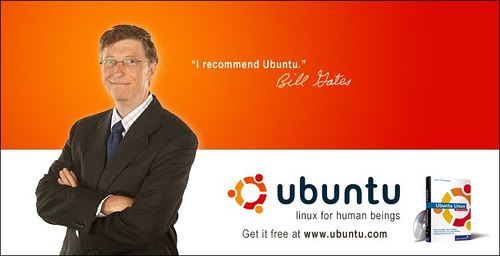




 .
. .
.
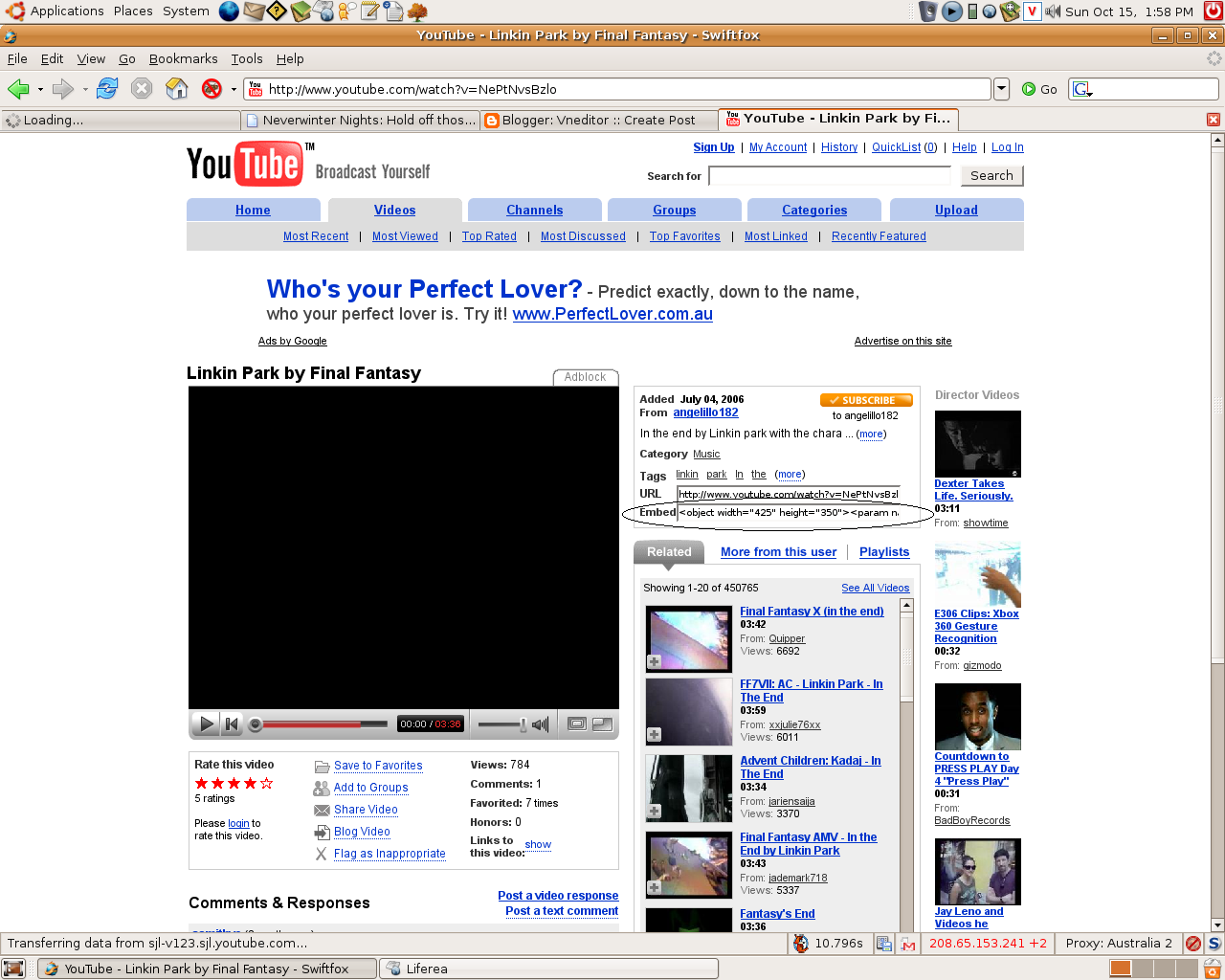
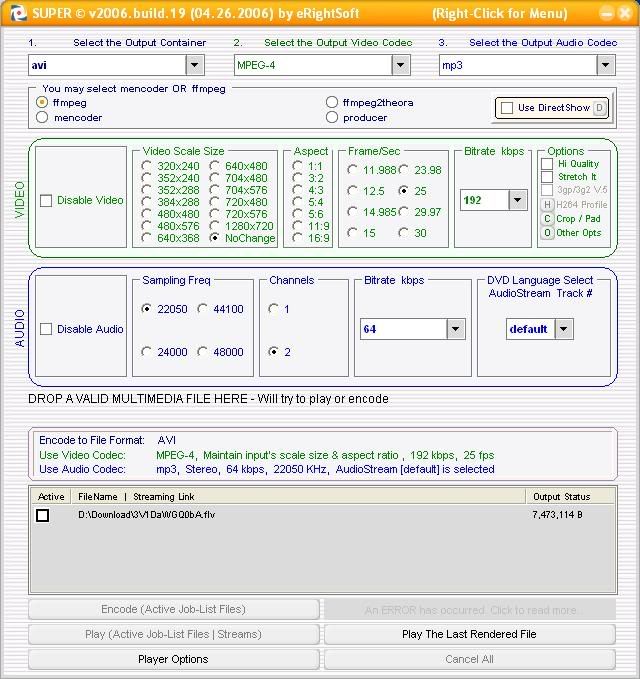


 , format các kiểu cũng không được, cuối cùng lúc giở lại Ubuntu thì nhận được lỗi "không tìm ra hệ điều hành" (vì hỏng Master Boot Record)
, format các kiểu cũng không được, cuối cùng lúc giở lại Ubuntu thì nhận được lỗi "không tìm ra hệ điều hành" (vì hỏng Master Boot Record)  , cho đĩa cài đặt Ubuntu vào để sửa lại thì thấy cái phân vùng lưu trữ dữ liệu của mình (là phân vùng Ubuntu) đã trở thành một đống "Unknown Partition" rồi, điên quá cho xoá hết tất cả các phân vùng đi, format, rồi cài lại từ đầu
, cho đĩa cài đặt Ubuntu vào để sửa lại thì thấy cái phân vùng lưu trữ dữ liệu của mình (là phân vùng Ubuntu) đã trở thành một đống "Unknown Partition" rồi, điên quá cho xoá hết tất cả các phân vùng đi, format, rồi cài lại từ đầu  .
. ). Linux thì cũng may mình đã backup ra một bản danh sách phần mềm rồi nên việc hồi phục cũng nhanh, rắc rối mỗi vụ phải chỉnh lại cấu hình của các chương trình cho phù hợp với mình thôi (Firefox + Thunderbird là 2 thủ phạm chính). Dữ liệu lưu trữ thì cũng may mới backup khoảng 2-3 tuần trước nên vẫn còn giữ lại phần lớn, nhưng (
). Linux thì cũng may mình đã backup ra một bản danh sách phần mềm rồi nên việc hồi phục cũng nhanh, rắc rối mỗi vụ phải chỉnh lại cấu hình của các chương trình cho phù hợp với mình thôi (Firefox + Thunderbird là 2 thủ phạm chính). Dữ liệu lưu trữ thì cũng may mới backup khoảng 2-3 tuần trước nên vẫn còn giữ lại phần lớn, nhưng ( ), nhạc (tất nhiên là lành mạnh rồi) mình tích cóp trong 3 tuần như thế là đi tong (tính bằng chục GB đấy).
), nhạc (tất nhiên là lành mạnh rồi) mình tích cóp trong 3 tuần như thế là đi tong (tính bằng chục GB đấy).